Altium Designer 18 鼠标光标设置
在使用Altium Designer 进行PCB设计时,有时会根据画板的情况,或者个人使用习惯,可以将十字光标设置成为45度小光标,90度小光标,90度大光标三种模式。
设置方法:
1.点击原理图或者PCB编辑界面右上角的设置按钮
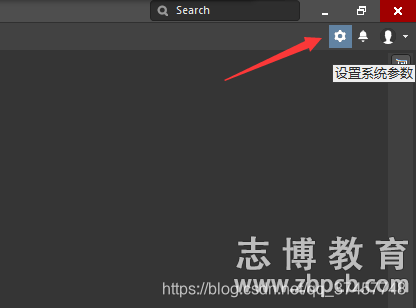
2.在弹出的窗口“优选项"里面选择Schematic–>Graphical Editing–>光标–>“光标类型”下拉菜单,在下拉菜单有Large Cursor90、 Small Cursor90、 Small Cursor45 、Tiny Cursor45四种模式,根据个人习惯或使用环境选择。为了方便对齐等功能,建议使用大光标的模式。
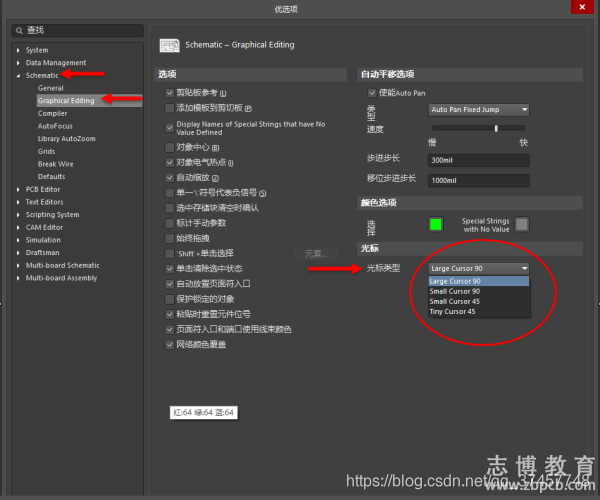
3.上面是原理图中鼠标光标的设置,下面是PCB编辑界面中鼠标光标的设置,在弹出的窗口“优选项"里面选择PCB Editing–>General–>其他–>“光标类型”下拉菜单,在下拉菜单有Large90、 Small 90、 Small45 三种模式,根据个人习惯或使用环境选择。为了方便对齐等功能,建议使用大光标的模式。
欢迎大家关注我们志博PCB微信公众号,每日Get新技能。
